|
Aggiornamento Automatico Online di AlexPro
Per ottenere regolarmente gli aggiornamenti del Software AlexPro, l'utente Amministratore deve aver Scaricato ed Installato le Utilità di Aggiornamenti dall'HelpDesk di AlexPro (http://help.alexpro.it).
NOTA BENE: Scaricando le Utilità di Aggiornamenti NON SIGNIFICA aver scaricato gli aggiornamenti, ma solo un piccolo Software per Effettuare Regolarmente gli Aggiornamenti. Questa utilità dovrà prima essere Installata e poi Eseguita per Ottenere gli Aggiornamenti.
Come scaricare la procedura di aggiornamento:
| • | Accedere alla tua area riservato con il nome utente e password. |
| • | Clic sul collegamento "Aggiornamento Online" oppure su "Risorse Tecniche" e cerca la frase Aggiornamento Online

|
| • | Scaricare questa procedura una volta sola. Non è necessario scaricarla per ogni aggiornamento. |
| • | Fai clic sul pulsante "Esegui" direttamente dalla finestra del "Download", se disponibile. Altrimenti, clicca su "Salva" e a download completato, esegui l'applicativo.


 |
| • | Alla domanda, raffigurata nella seguente immagine, clicca su "Extract" |
| • | Attenzione, però, se la cartella proposta nella seguente figura (C:\temp\aggiornamento_alexpro\) non è disponibile all'utente del computer in modalità lettura e scrittura, si deve assegnare una nuova cartella disponibile. |
Se accedi al tuo computer con un nome utente (non amministratore) al quale non sono stati assegnati i diritti di scrittura su tutte le cartelle, sarà necessario creare una nuova cartella nell'area personale (Nella Cartella Documenti). Vedi la Guida in Linea del Sistema Operativo Windows per maggior dettaglio sulle categorie di utenti del computer
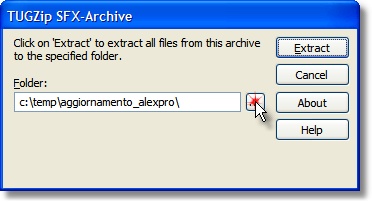
| • | Se sei l'amministratore del computer sul quale stai installando, passa direttamente alla fase di installazione saltando le seguenti istruzioni |
| • | Fai clic sul pulsante "..." accanto alla casella "Campo", come nella figura precedente per creare una nuova cartella |
| • | Seleziona la cartella "Documenti" |
| • | Clic sul pulsante "Crea Nuova Cartella" |
| • | Introduci il nome della cartella, ad esempio "AggiornamentiAlexPro" come dalla seguente figura
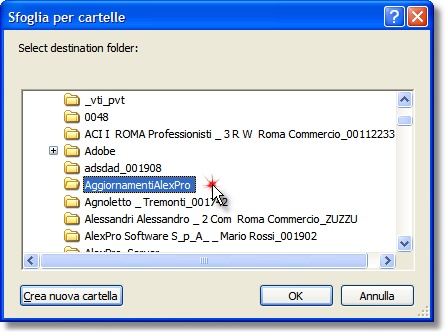 |
| • | Clicca sul pulsante OK
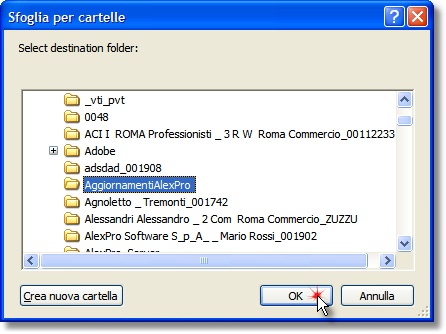
|
| • | Clicca sul pulsante "Extract" per iniziare l'estrazione del contenuto del pacchetto
|
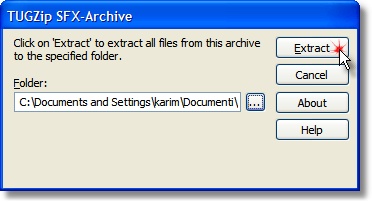
| • | Alla fine dell'istrazione del contenuto sarà presentato sullo schermo la finestra di installazione della procedura di aggiornamenti automatici di AlexPro
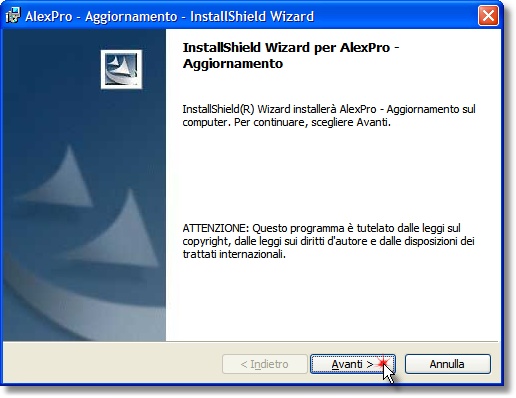
|
| • | Clic su avanti per avviare l'installazione, oppure su "Annulla" per abbandonare
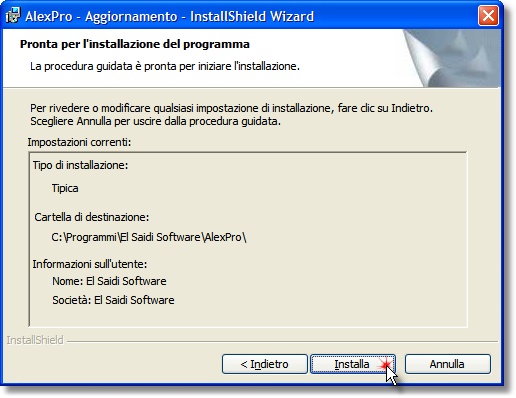
|
| • | Clic sul pulsante "Installa"
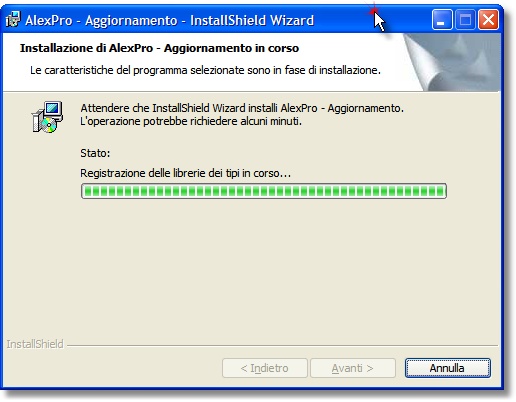
|
| • | Clic sul pulsante "Fine" per terminare la fase di installazione
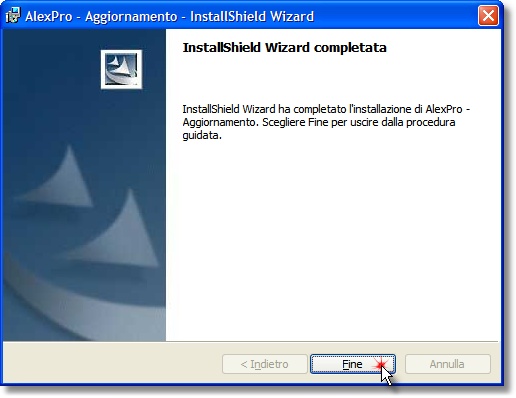
|
| • | Torna sulla finestra di istrazione del contenuto del pacchetto e clicca sul pulsante "Cancel" per chiudere
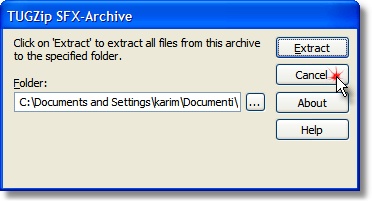
|
| • | Ora il programma di aggiornamenti è installato come gli altri programmi sul tuo computer |
| • | Ricorda che NON è necessario ripetere questi passaggi per ogni aggiornamento |
'
|